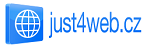Poradna - Změna barvy vyhledané buňky
hlavní kategorie | zpět | + odpovědět na toto téma| Změna barvy vyhledané buňky - diskuze na toto téma |
| Dobrý den, je možné v Excel 2010 změnit barvu označení vyhledané buňky. Př.:v tabulce mám hodně dat,určitý údaj dám vyhledat.Údaj se mi vyhledá, ale označení takové buňky je v této verzi excelu velmi nezřetelné /tenký,tmavě zelený obrys/. Ve velkém množství dat je obtížné takto označenou buňku najít. Je možné trvale(nebo do další změny) změnit barvu označované buňky?Děkuji Máš na mysli něco jako je tohle: Odpověď Ve starších verzích Excelu je orámování buňky tučnou černou čárou.viz příloha.Ve verzi 2010 je toto orámování tenké a zelené, což se ztrácí. Mám problém vyhledanou buňku vůbec najít.Díky za radu. Odpověď Ahoj. Myslím, že s tím nic neuděláš prostě je to vlastnost excelu. Mimochodem píšeš, že se Ti to projevuje ve verzi 2010 ale máš verzi 2013, tam je "kurzor" opravdu zelený a má tenčí čáry. Ve verzi 2010 je to ještě v pořádku viz obr. Odpověď Dobry den,
zaujala ma moznost krizoveho sfarbenia riadka a stlpca a v suvislosti s tym chcel by som sa opytat alebo poziadat o radu ako by som to mohol aplikovat na uz existujuci excl subor. Skusal som to cez VBA, no kedze som len obycajny uzivatel nepodarilo sa mi to spustit.
Dakujem za radu.
Tibor Odpověď Opravdu je to tak, barevné zvýraznění je řešeno pomocí VBA. Přenos do jiného sešitu je jednoduchý. Stačí kód okopírovat a v editoru VBA (ALT+F11) vložit do příslušného modulu listu, kde chceme toto zvýraznění použít. Sešit je poté NUTNO uložit s příponou XLSM (s podporou maker). Odpověď Ahoj lidi,
kolega se mě zrovna nedávno ptal v návaznosti firemního přechodu z O2010 na O365 přesně na to samé. Má problém s "neviditelným" zeleným obrysem :D
Problém samozřejmě je/byl ten, že to potřeboval na všech Excel souborech (xls / xlsx / xlsm/ atd... a navíc tedy bez toho, aby musel vkládat kód do konkrétních souborů...
Všude na různých fórech jsem se dočetl, že to prostě nejde (dostupný kód je navíc ne pro sešit, ale pouze pro konkrétní list)... A už vůbec zprovoznění v xlsx souborech je nemyslitelné...
Já dost využívám PERSONAL.XLSB, takže jsem si říkal, že to musí jít.
Problémy byly ale dva:
1.)
využití zabarvení aktivní buňky, případně "osový kříž"
Pokud se toto použije na tabulce nebo prostě na listu, kde je někde nějaké zabarvení buněk - zruší jej n celém listu...
2.)
Nefunkční Ctrl+C
Samozřejmě pokud je potřeba kopírovat, tak při překliknutí (aktivaci jiné buňky) se kopírování přerušilo, protože se aktivovalo formátování aktivní buňky. Pokračování dále...
Odpověď Takže publikuji do světa můj soubor...
Prioritně je tedy použitelnost do Personal.xlsb
Pak vše funguje ve všech otevřených Excel souborech.
Případně stačí mít otevřený tento xlsm soubor, pak to funguje v ostatních také...
Na listu je popis všech obsažených kódů...
Modul2 je deaktivovaný (apostrofy) - ten je právě potřeba pouze v případě použití v Personal.xlsb
A samozřejmě jsem ve VBA totální amatér - učil (stále se učím) jsem se to za pochodu jakožto běžný uživatel excelu, žádné kurzy, žádná škola - takže přivřete oko, pokud bude někde kód zbytečně složitě napsaný ;)))
Odpověď Nikoho nic lepšího od té doby nenapadlo, mimo těch kravin co tady již jsou? Odpověď |